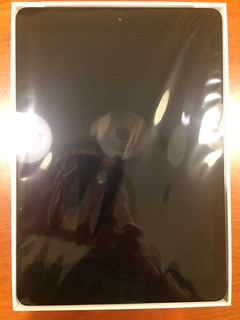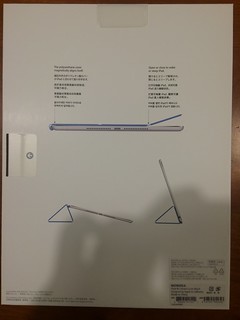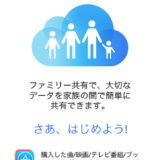遠く離れた僕の実家に楽して写真を送るべく
手に入れたiPad Air と IIJ mioのSIM。
SIMのセットアップは完了したので、
いよいよiPad Airです。
この記事の前段の話はこちらにあります。
こちらを読んでいただけると経緯がわかりやすいと思います。
▼iPad AirとMVNO(IIJ mio)を使って写真共有をやろうと思った2つの理由
実家に子供達の成長を見てもらうためにiPad Air + MVNO(IIJ mio)を購入することにした2つの理由 MacやiPhoneで写真管理してるなら絶対にオススメ
今回購入したのはiPad Air Celler版の16GBモデルとSmart Cover
今回は次の考えからiPad Airの16GBモデルにしました。
要件を満たす最低スペック
両親がバリバリ使うタイプならiPad Air2のほうがいいな
と思います。
そこまでは両親は使わないです。
それに今回は写真を送ってみてもらうのが目的なので。
Ratinaとそこそこの大きさのディスプレイで
あれば良いというのが僕の考えでした。
なので、上位のiPad Air2ではなくても
十分みたせるということでiPad Airにしました。
容量もそこまでいらないですし。
Smart Coverはスタンド代わり
Smart Coverはスタンドがわりにするために。
純正でないのも考えたのですが、届くまでの時間を考えたのと
純正のほうがしっくりくるだろうということで。
開封の儀
ということで届きました。
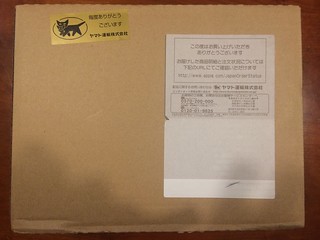

開けたところ。

どーんと出てきました。
iPad miniを持っているのですが、
やはりiPad Airは大きいです。
セットアップ行ってみよう
SIMをセットして早速電源を入れます。
最初のこのリンゴマーク。
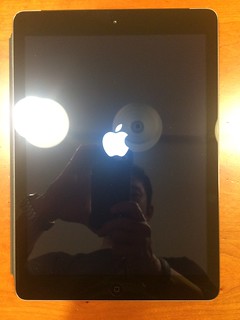
いつ見てもこれから始まることにワクワクします。
Apple IDは私のではなく、
実家にいる妹のIDを設定。
初期のセットアップは私の家でやるので
Wi-Fiはセットップ。
終わったところで、APNの設定。
で、無事につながるかを確認するために
一度Wi-FiをOFFにしてチェック。
ちょっと時間はかかりましたが、繋がりました。
iPad Airに関するまとめ
どこにこだわるかでモデルを決めよう
今回は写真を見せることだったので、そこそこの
大きさと解像感でiPad Airにしました。
フルに使うことを考えるならiPad Air2でしょうし、
小さいのを求めるならiPad minでしょう。
それぞれ目的に合ったものを選びましょう。
他にこんな記事も書いてます。